Win7系统下SqlServer 2008修改IP端口的方法
作者:深度技术员 文章来源:未知 发布时间:2018-02-11 14:32
当我们在win7系统中使用SqlServer 2008连接数据库的时候,发现需要使用连接数据库ip端口,可是许多win732位系统用户并不知道SqlServer 2008怎么修改IP端口,想必有很多人都有一样的疑问,那么要怎么办呢,接下来给大家分享一下Win7系统下SqlServer2008修改IP端口的方法吧。
1、首先,为了SqlServer方便管理,先将SqlServer 的配置管理器放到桌面上,如下图,按照红色方块标记的操作;

2、打开SqlServer的配置管理器;
3、打开SqlServer配置管理器如下图,找到自己所使用的数据库服务器的SqlServer网络配置/***的协议,然后在***的协议上单击,出现右边窗口,找到TCP/IP;

4、修改端口号。在TCP/IP上右击,选择属性,打开属性对话框,选择属性对话框的IP协议,在对话框的最下面IPAll找到TCP动态端口,将原来的无论是什么值,都改成你想要的端口号,通常国际上默认1433,点击确认;

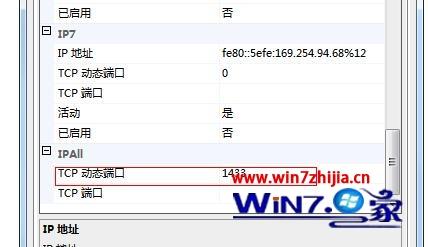
5、在TCP/IP上右击,选择启用;

6、最后回到SqlServer 服务,在你的服务器上右击,选择重新启动,等待启动完成,你就可以使用刚刚配置的端口号了。

关于Win7系统下SqlServer 2008修改IP端口的方法就给大家介绍到这边了,有需要的用户们可以采取上面的方法步骤来进行操作吧,希望可以帮助到大家。



